Hago entrega en este post de dos herramientas (Plaposit/Screencst-o-matic), dado que una complementa a la otra, es decir se pueden combinar para obtener un producto final.
Playposit: permite “Tunear” un vídeo: https://www.playposit.com/, conocida anteriormente como Educanon: http://www.educanon.com/.
Tunear un video, significa que se le puede añadir una serie de prestaciones adicionales al video.
Por ejemplo: colocar una pregunta y hasta que el estudiante no la conteste, no avanza en el mismo; poner títulos, remarcar zonas, hacer comentarios, entre otros.
Técnicamente, se puede tunear cualquier video accesible desde internet (Youtube, Vimeo, entre otros). Tunear el video lo hace más eficaz.
Para Tunear un vídeo, se puede utilizar la herramienta Playposit (“Educanon”).
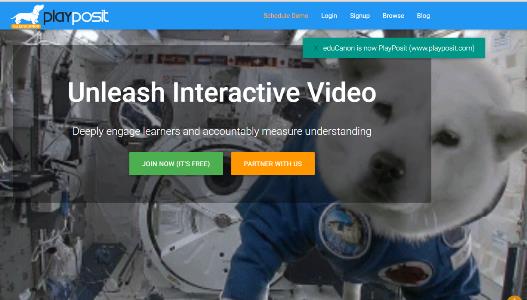
Figura 1. Programa Playposit.
Para realizar un vídeotutoriales y luego “Tunearlo”, se puede emplear una sencilla herramienta que permite capturar las pantallas de la PC (Computadora). Como por ejemplo: screencast-o-matic la cual es fácil e intuitiva. Puede ser utilizada en su versión gratuita (free) para crear videoTutoríales de hasta 15 minutos.
https://screencast-o-matic.com/home.
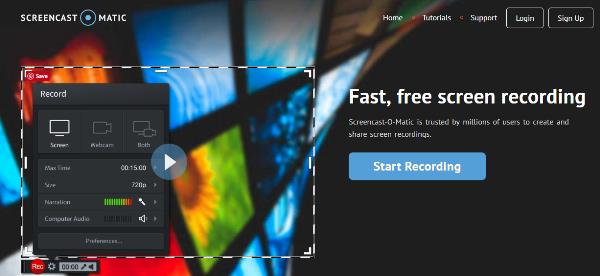
Figura 1. Programa Screecast-O-Matic.
En el siguiente vídeo, Fidalgo (2015), explica como Ud. puede "Tunear" un vídeo:
https://www.youtube.com/watch?v=wemB-C8yVOo.
Para más información sobre "Tuning educativo de vídeos" (Tuneo educativo) puede consultar el Blog de (Fidalgo 2015):
https://innovacioneducativa.wordpress.com/2015/01/15/tuning-educativo-de-videos/.
Ejemplo:
Dirección del video subido a YouTub antes de Tunearlo:
https://youtu.be/w2_GOn8d4ZY (puede tener defectos, por lo rápido conque fue hecho).
Vídeo luego de ser Tuneado:
https://www.playposit.com/public/92/376769.
|
Redes sociales